iMovieを使って動画を編集しYoutubeにアップしようとしたけど,
どうすればいいかいまいちわからない…
今回は実際にやってみた流れを紹介していきます。
iMovieのシェアリング機能を使う
iMovieにはシェアリング機能が付いています。
プロジェクトの名前の横に◯の中に…があるマークがあるのでそちらをクリック。
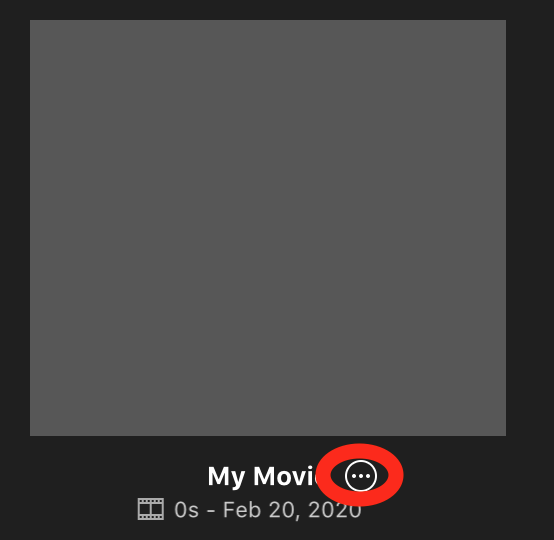
クリックすると以下の項目が表示されます。
Share ProjectをクリックするとyoutubeやFacebookの項目が表示されます。
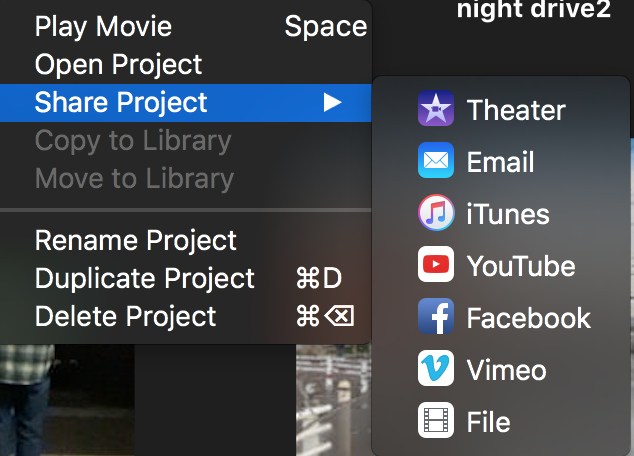
なのでここからYoutubeをクリックしてアップロードします。
進めていくと、
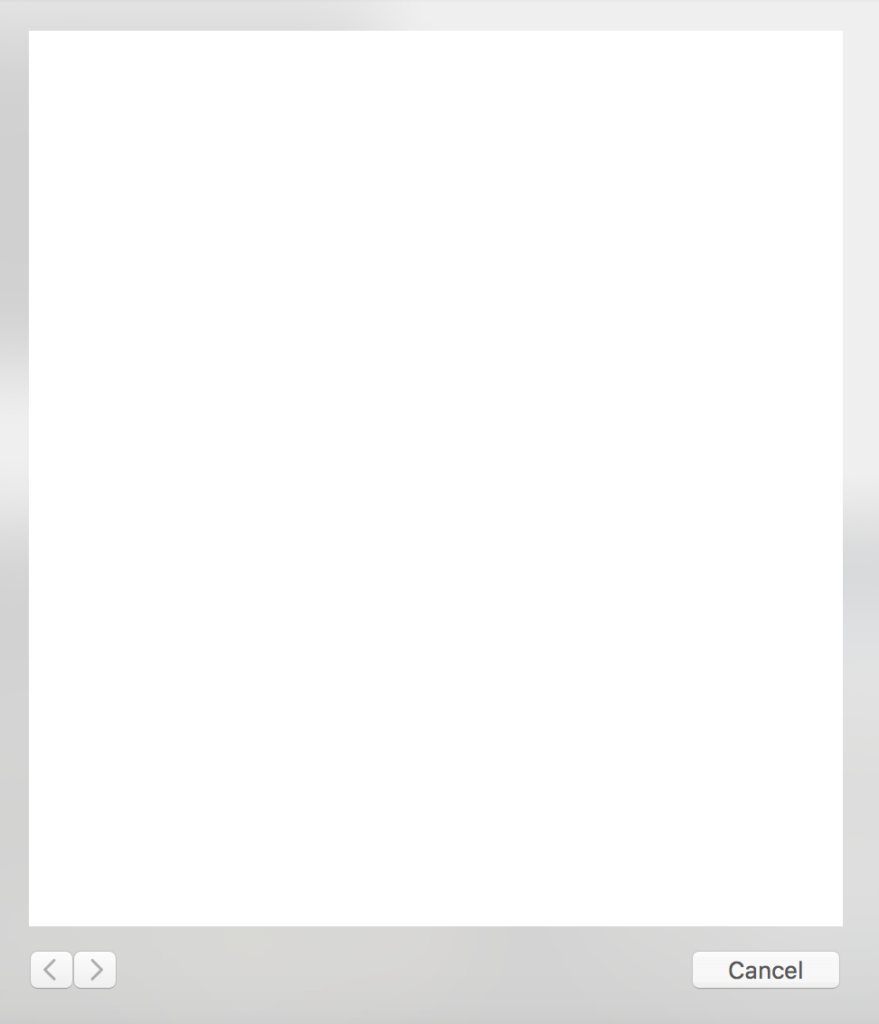
画面がまっ白…
アップロードできない。
調べたところこの機能には、まだまだ不具合が多いらしいです。
なので他の方法でアップします。
プロジェクトを一度書き出す
Youtubeに直接アップできなかったので、他の方法でアップします。
シェア機能のところに「File」とい項目があります。
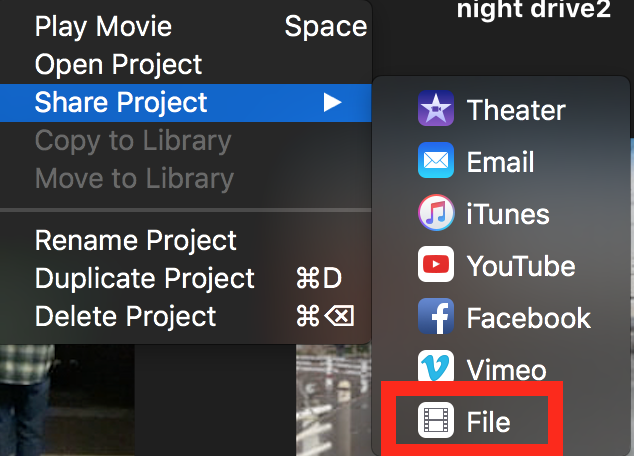
そちらをクリックすると、プロジェクトをデスクトップなどに書き出すことができます。
書き出してしまえば、あとはYoutubeの方で作業すればアップロードできます。
15分以上の動画は確認コード必要
Youtubeに15分以上の動画をアップロードするにはアカウントの確認が必要になります。
まずこちらのリンクにアクセスします→https://www.youtube.com/verify
手順に沿って、Google アカウントの確認手続きを行います。確認コードの受け取り方法は、スマートフォンのテキスト メッセージまたは自動音声メッセージのいずれかを選択することができます。
動画がなかなかアップできない人は動画の時間を一度確認してみましょう。
まとめ
以上iMovieからファイルの書き出し方法を紹介していきました。
僕は今このやり方で動画をアップロードしているのですが、時間が長い動画ですとめちゃくちゃ時間がかかってしまいます。
どうにかならないものか…
では。
追記
iMovie利用していたら突然ファイルの書き出しができなくなりました。
ですがMacを最新のソフトウェアにアップデートすることで解決しました。
最新ソフトウェアにアップロードすることによって、以前はできなかったiMovieからYoutubeへ動画のアップロードができるようになりました。(2020年5月)
その際にタイトルや説明欄の編集はできないので、アップロードが完了してからYoutube Studioで編集しましょう。
iMovieの仕様が変わりYouTubeに直接アップロードができなくなりました。下の画像のようになっているのでYouTubeおよびFacebookをクリックし、Youtube用に一度動画を書き出してから自分でYoutubeにアップロードする形になります。(2021年1月現在)
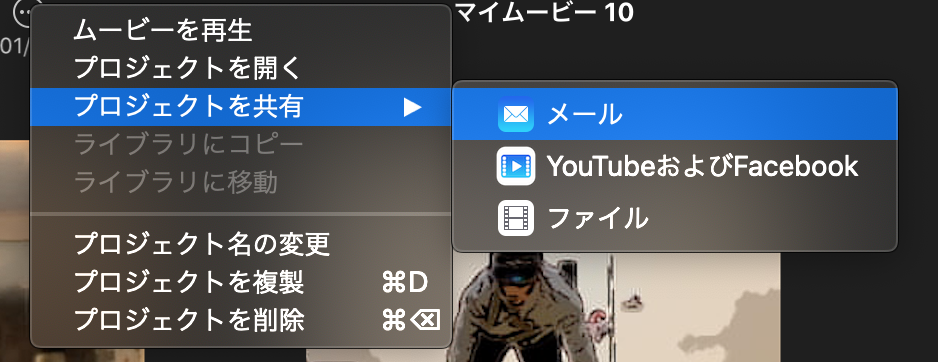
では。
各SNSやってます!!よかったらフォローお願いします!!
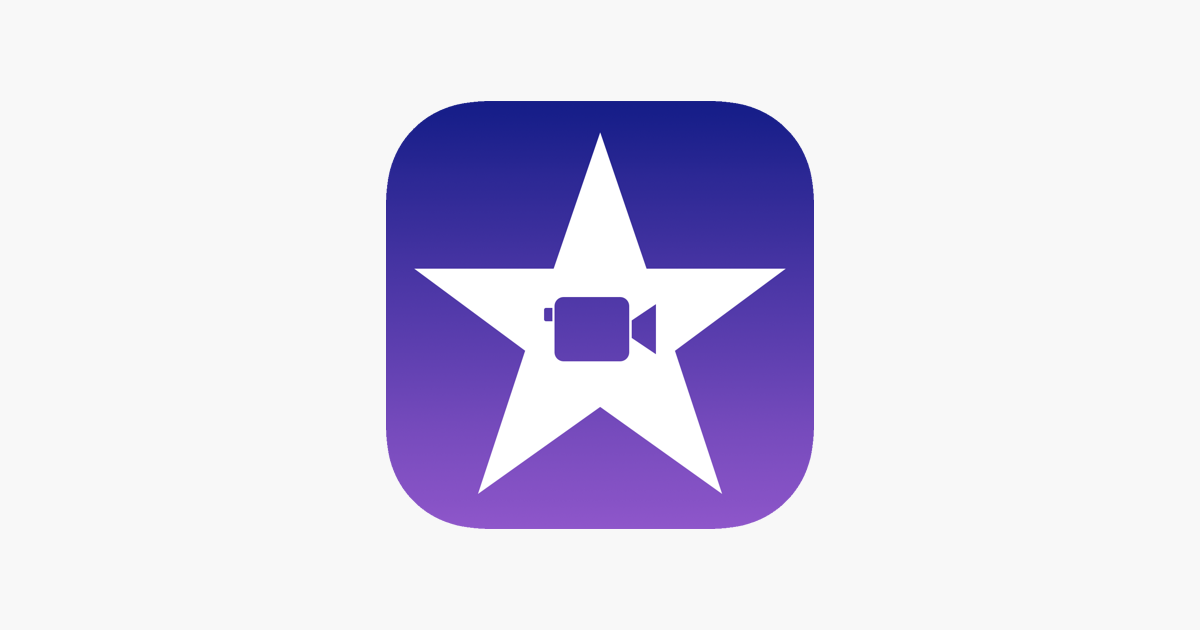
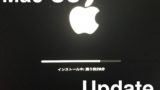
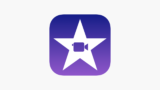
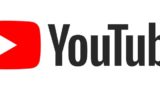
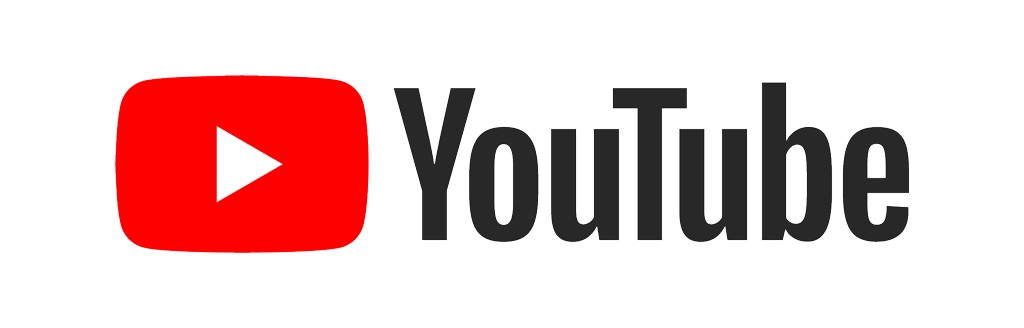
コメント
お世話様です。
私なぞはファイルに書き出しができずYOUTUBEへのアップも以前はできたのに現在できなくなりました。
八方尽きたかと思いきや、VIMEOには問題なくアップできるんです。
何なんでしょうね一体…
VIMEOと組んだAppleが有料会員を増やしたいがためとしか。
こちらは今のところファイルの書き出しも、アップロードもできます。
一体何が原因なのか、、、
PCのいらないファイルを処分したり、ネットワーク環境が良いところで行うとかしか思いつかないです。
もしこちらでも何かわかればまた返信させていただきます。